iTunes не может воспроизводить видеофайлы MKV? Вот лучшее решение
Когда вы пытаетесь открыть и воспроизвести MKV с помощью iTunes, вы можете попасть в ситуацию, когда iTunes не будет отображать ни одно из видео MKV. Неудивительно, что файл MKV не поддерживается iTunes. Итак, есть ли способ добавить файлы MKV в iTunes и играть в них на устройствах iOS? К счастью, все, что вам нужно сделать, это преобразовать эти файлы MKV в формат, поддерживаемый iTunes. В этом руководстве вы узнаете больше о способах конвертировать и импортировать файлы MKV в iTunes.
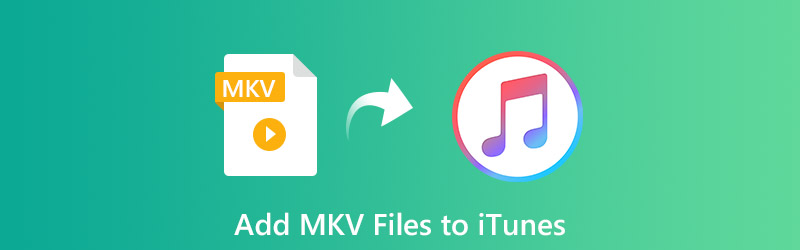
СОДЕРЖИМОЕ СТРАНИЦЫ
Часть 1. Как конвертировать MKV в iTunes с помощью профессионального конвертера MKV в iTunes
Перед преобразованием MKV в форматы, совместимые с iTunes, мы должны знать, какие форматы поддерживаются iTunes. MP4, MOV, M4V находятся в списке поддерживаемых iTunes форматов. На всякий случай мы предлагаем выбрать M4V (MPEG4 + AAC) в качестве выходного формата, который известен как видеофайл iTunes.
Теперь вернемся к нашему обсуждению преобразования MKV в iTunes. Видео конвертер Vidmore это профессиональный видео конвертер, который мы хотели бы порекомендовать. Он поддерживает преобразование в и из более чем 200 видео- и аудиоформатов и устройств со скоростью в 50 раз быстрее. И вам разрешено одновременно конвертировать несколько файлов MKV в желаемый формат одновременно. Кроме того, конвертер MKV в iTunes предоставляет полезные инструменты редактирования для создания вашего персонализированного шедевра, такие как обрезка, поворот, обрезка, объединение, нанесение водяных знаков и многое другое.
Вот шаги для преобразования MKV в iTunes с помощью Vidmore Video Converter.
Шаг 1. Сначала нажмите кнопку «Бесплатная загрузка» в зависимости от системы вашего компьютера, а затем следуйте инструкциям на экране, чтобы установить ее.
Шаг 2. Откройте Video Converter на своем компьютере и нажмите Добавить файлы , чтобы добавить файл MKV, который вы хотите преобразовать в iTunes. Вы также можете импортировать несколько файлов MKV, чтобы выполнить быстрое пакетное преобразование.
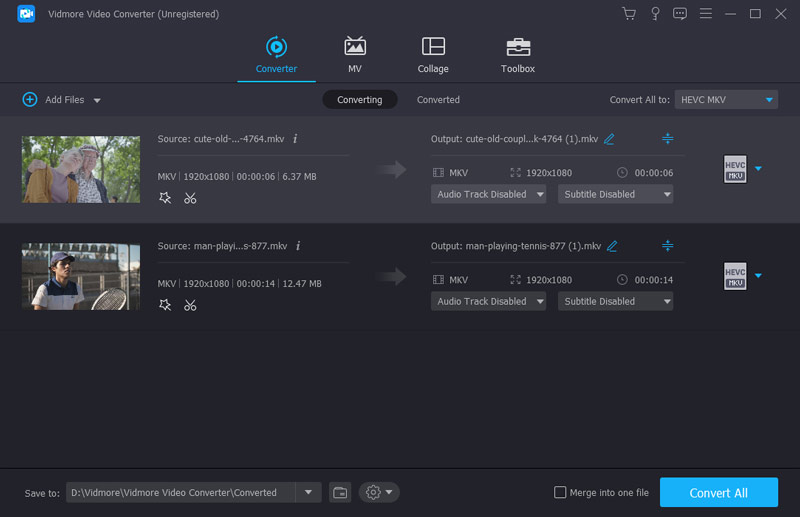
Шаг 3. Нажмите на Конвертировать все в и выберите M4V формат из видео таб.

Шаг 4. Папка по умолчанию для преобразованных файлов - Vidmore. Если вам нужно сменить пункт назначения, отправляйтесь в Сохранить в вариант и щелкните стрелку раскрывающегося списка, чтобы задать новый путь. Когда все настройки выполнены, нажмите кнопку Конвертировать все кнопку, чтобы начать преобразование. После завершения преобразования вы можете увидеть преобразованные файлы из Преобразованный таб.

Кстати, этот видео конвертер также может конвертировать MKV в MOV, или извлечь Аудио MP3 из файла MKV.
Часть 2. Как импортировать MKV в медиатеку iTunes и играть на устройствах Apple
Когда у вас есть видео, поддерживаемое iTunes, вы можете запустить iTunes для воспроизведения видеофайлов. Вы можете выполнить следующие шаги:
Шаг 1. Откройте iTunes на своем компьютере, щелкните значок файл вкладка, а затем выберите Добавить файл в библиотеку для импорта преобразованных видео файлов.
Шаг 2. После импорта вы можете дважды щелкнуть его, чтобы открыть в iTunes. Если вы хотите воспроизвести видео на своем устройстве iOS, вам необходимо подключить устройство к компьютеру и войти в iTunes со своим Apple ID. Включить Домашний доступ, а затем отправьте видео в Домашнее видео к подключенному устройству.
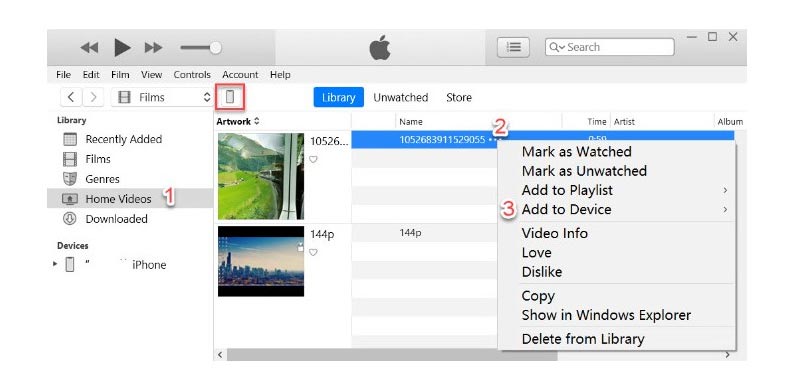
Часть 3. Часто задаваемые вопросы о добавлении файлов MKV в iTunes
Как конвертировать MKV в iTunes на Mac?
Один из способов сделать это - использовать версию Vidmore Video Converter для Mac. Если вы не хотите устанавливать на свой компьютер какое-либо дополнительное программное обеспечение, вы можете использовать инструмент онлайн-конвертации.
Скачать видео конвертер для Mac
Посетите сайт бесплатного онлайн-конвертера видео
Могу ли я воспроизводить файлы MKV на iPad?
К сожалению, iPad не поддерживает MKV. Но вы можете использовать Video Converter для преобразования файлов MKV в поддерживаемые iPad форматы, такие как H.264, MP4, M4V, MOV и т. Д.
Какой лучший бесплатный онлайн-конвертер MKV в MP4?
Вот список лучших бесплатных онлайн-конвертеров видео:
3 лучших бесплатных конвертера MKV в MP4 онлайн
Вывод
Чтобы добавить файлы MKV в iTunes, необходимо найти надежный видеоконвертер для преобразования MKV в формат, совместимый с iTunes. Vidmore Video Converter, как рекомендовано, действительно полезен. Вы можете изучить множество других мощных функций, таких как обрезка, добавление водяных знаков, поворот, улучшение видео и многое другое. Теперь просто скачайте его и попробуйте.
Советы по MKV
-
Конвертировать MKV
-
Редактировать MKV
-
iTunes


